- Root BlueStacks 4/5 og installer SuperSU og binære filer
- Forudsætninger
- Sådan rooter du Bluestacks 4
- Kan jeg roote BlueStacks 5 på Android Pie 64?
- Hvordan rooter jeg BlueStacks på Android-enheder?
- Hvordan rooter jeg BlueStacks 4 ved hjælp af SuperSU?
- Hvordan rooter man en BlueStacks-instans?
- Hvordan rettes BlueStacks, der ikke reagerer på Windows 10?
- Hvordan tvinger man til at dræbe BS i BlueStacks?
- Hvordan installeres SuperSU på BlueStacks?
- Hvad er BlueStacks 4 emulator?
- Hvordan rooter man BlueStacks 4?
- Hvordan installeres og opdateres SuperSU på Bluestack?
- Sådan låser du ADB og BlueStacks op i Windows 10?
- Kan du spille Android-spil på pc med BlueStacks?
I denne vejledning viser vi dig, hvordan du rooter Bluestacks 4/5 og installerer SuperSU 2.82 og SU Binary-filerne. Når det kommer til Android-emulatorer til din pc og macOS, ville Bluestacks sandsynligvis indtage toppladsen. Lige fra dens funktionssæt til stabilitet og praktisk brugergrænseflade er den blandt den foretrukne emulator for mange. Mens de fleste bruger det til at prøve deres ønskede spil i fuldskærmstilstand og få en fordybende spiloplevelse, kan andre også bruge det til fejlfinding og testformål.
På samme måde vil vi i dag diskutere et ret praktisk tip, hvorigennem du nemt også kan roote denne emulator. Herefter kan du så også installere SuperSU og dens nødvendige binære filer, der vil hjælpe dig med at få de nødvendige administrative rettigheder og privilegier på systemniveau. Så uden videre, her er de nødvendige instruktioner til at roote Bluestacks 4/5 og installere SuperSU 2.82 og SU binære filer. Følg med.
Læs også: Sådan ændres GUID, IMEI eller SIM-serienummer i BlueStacks 4/5
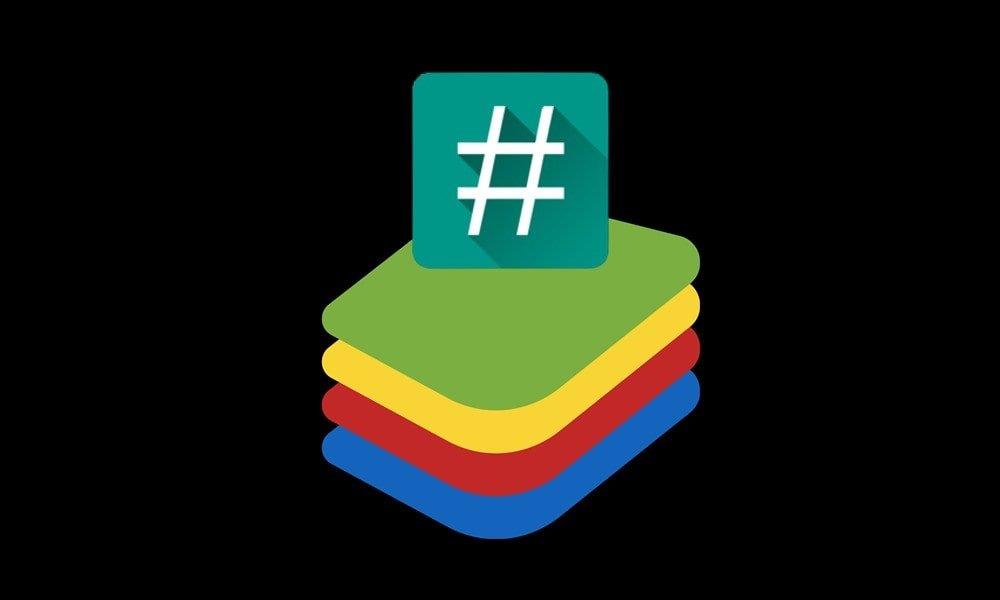
Root BlueStacks 4/5 og installer SuperSU og binære filer
Nogle af jer spørger måske, hvorfor man foretrækker at roote emulatoren frem for deres Android-enheder. Nå, det er bare på grund af det faktum, at rooting af smartphones kommer med en hel del forbundet risici. Fra at gøre garantien nul til chancerne for, at enheden bliver muret, foretrækker mange brugere at holde en sikker afstand fra roden på deres enheder. Men når det kommer til emulatoren, ledsager den ikke sådanne risici.
Hvis noget går galt på noget tidspunkt, kan du nemt lukke appen og genstarte den uden problemer. Og hvis vi taler om de positive, ja så er der en del af dem. Du vil være i stand til at prøve forskellige ændringer og tweaks på systemniveau, og du kan endda prøve nogle root-eksklusive apps – lige fra selve emulatoren.Med det sagt, lad os komme videre med tutorialen til at roote Bluestacks 4 og installere SuperSU 2.82 og SU Binary-filerne.
Annoncer
Forudsætninger
Til at begynde med er der et par forudsætninger, som du har brug for. Gå venligst gennem nedenstående kravsektion og sørg for at få fat i de nævnte filer.
- Sørg for, at du har den seneste build af Bluestacks op at køre.
- Dernæst skal du downloade den seneste version af BlueStacks Tweaker. Vi ville bruge denne applikation til at låse din Bluestack op, roote den og derefter installere de nødvendige SU-binære filer.
- Download også SuperSu 2.82 APK-filen.
- Ligeledes kan du også bruge Root Checker-appen til at kontrollere, om Bluestack er blevet rootet korrekt eller ej. Dette er valgfrit.
Dette var de nødvendige filer. Du kan nu fortsætte med trinene til at roote Bluestacks 4 og installere SuperSU 2.82 og SU binære filer.
Sådan rooter du Bluestacks 4
- Installer eller opdater Bluestacks på din pc (hvis nødvendigt). Start det ikke endnu. Sørg desuden for, at ingen af dens programmer eller tjenester kører. Gå over til Task Manager (brug Ctrl+Shift+Esc) og luk alle dets tilknyttede programmer.
- Download og udtræk derefter indholdet af BlueStacks Tweaker til en bekvem placering på din pc.
- Start nu BlueStacks Tweaker-appen ved at udføre dens EXE-fil. Klik derefter på Force Kill BS-knappen øverst til højre. Dette vil lukke alle processer i Bluestack.
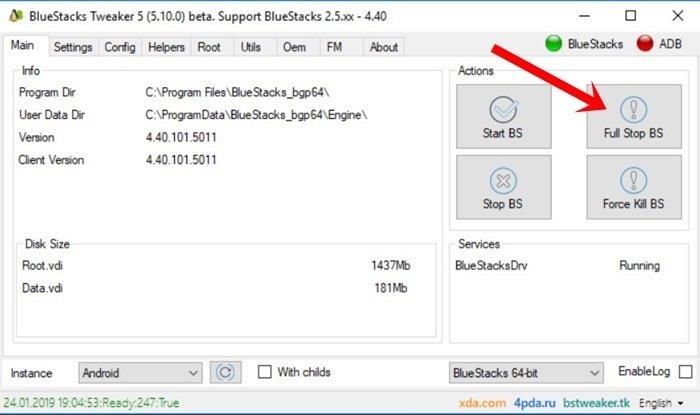
- Gå over til roddelen af Bluestacks Tweaker og sørg for, at både ADB og BlueStacks vises via det røde farvelys øverst til højre. Klik derefter på knappen Lås op.
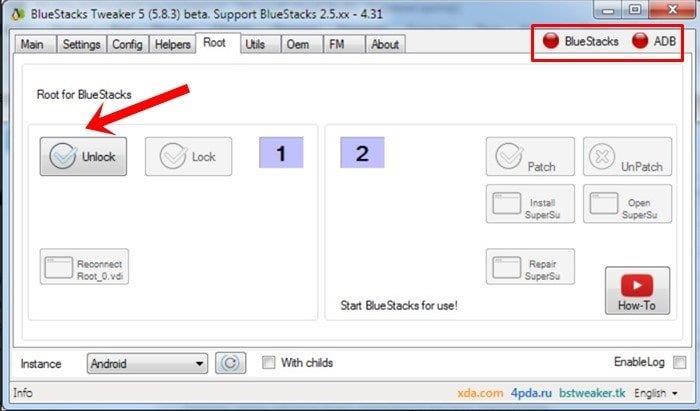
- Processen vil tage et par minutter, og når den er afsluttet, vil den vise Unlock: True-meddelelsen i den nederste bjælke.
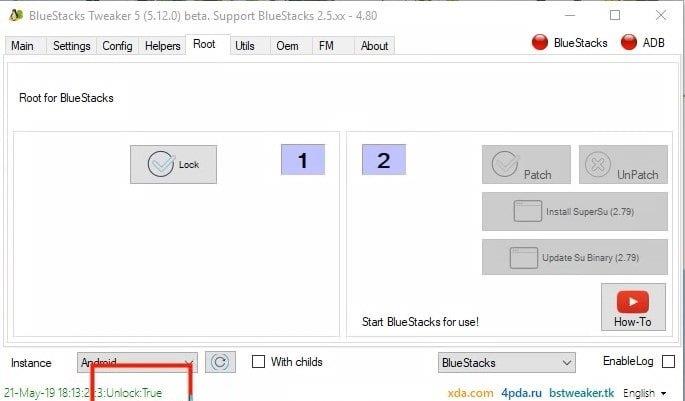
- Gå nu over til hovedafsnittet og klik på knappen Start BS. Det vil starte Bluestack-applikationen.
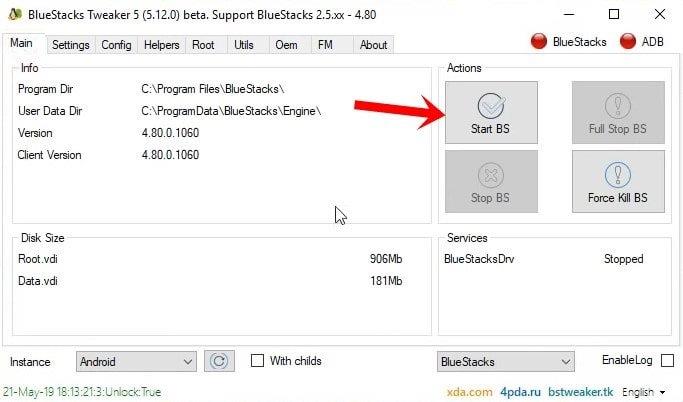
- Gå igen over til BlueStacks Tweaker og gå til Root-sektionen. Du skulle nu se både ADB og BlueStacks i grønt lys.
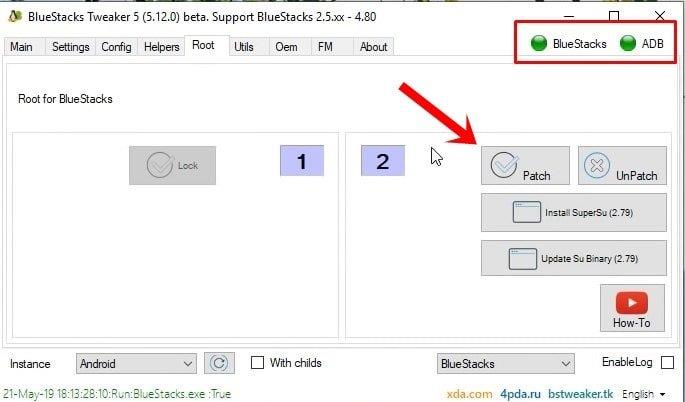
- Klik på Patch-knappen, og efter et par sekunder skulle du se Root Patch: True-status i den nederste bjælke.
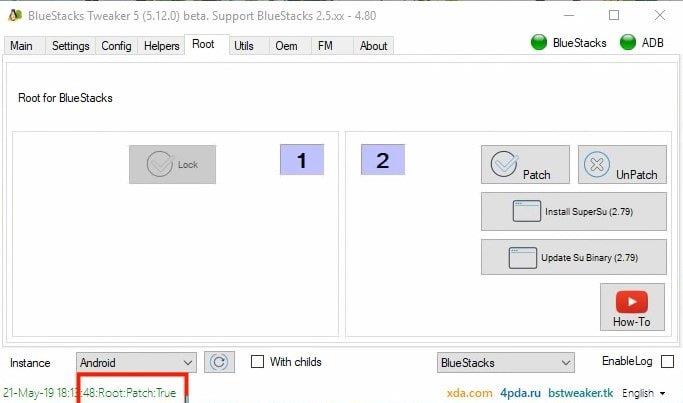
- Dernæst skal du klikke på knappen Installer SuperSu (2.79). Når det er færdigt, bør du også se SuperSu-ikonet på Bluestack Player.
- Klik derefter på Update Su Binary (2.79). Når opdateringen er fuldført, lukkes Bluestack-afspilleren. Gå over til hovedsektionen af BlueStacks Tweaker og klik på Start BS.
- Med dette er roden af Bluestacks 4 blevet gjort med succes. Du har også installeret SuperSU og dens binære filer. Du kan starte Root Checker-appen på din Bluestack og også bekræfte roden. Start appen, tryk på Bekræft-knappen, og giv den SuperSu-anmodningen.
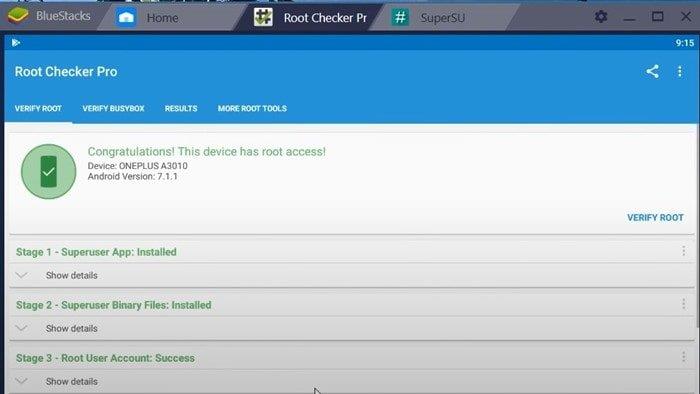
- Der er kun en ting mere at gøre. Du kan se, vi har installeret SuperSu såvel som dens binære filer (v2.79), men de er ikke de seneste builds (v2.82).
- Så download SuperSu 2.82 APK-filen fra sektionen Forudsætninger til din pc. Start derefter Blueatack-afspilleren, og klik på overløbsikonet ved siden af afsnittet Installeret app.
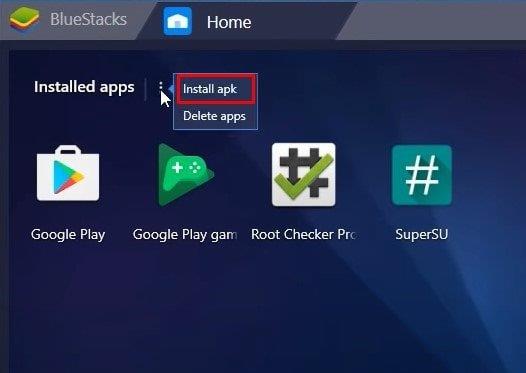
- Fra menuen, der vises, skal du klikke på Installer APK, gå til SuperSu 2.82 APK-filen og vælge den.
- Start SuperSu-appen på Bluestack, og du vil blive mødt med SuperSu Update-popup’en. Klik på Fortsæt.
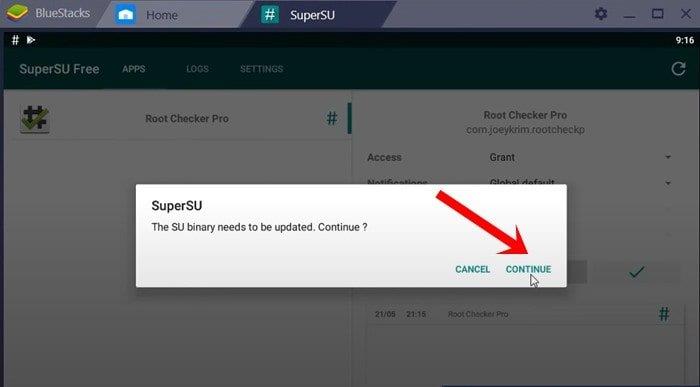
- I den efterfølgende dialogboks, der vises, skal du klikke på Normal. Derefter begynder processen, og efter afslutningen får du prompten om installationssucces.
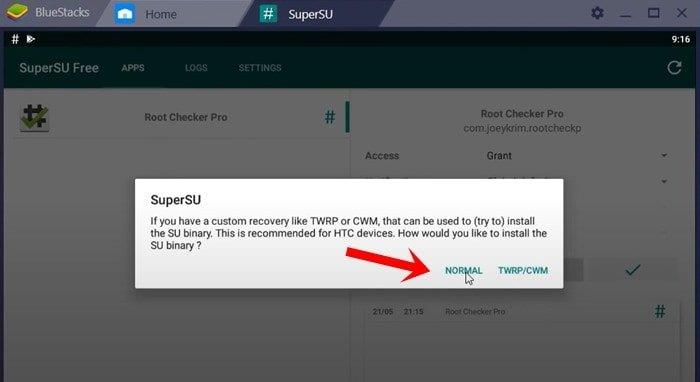
- Til sidst skal du lukke Blusestacks og genstarte den fra BlueStacks Tweaker > Main > Start BS. Når emulatoren starter, skal du åbne SuperSu-applikationen og gå over til afsnittet Indstillinger. Der skulle du se SuperSu v2.82 installeret.
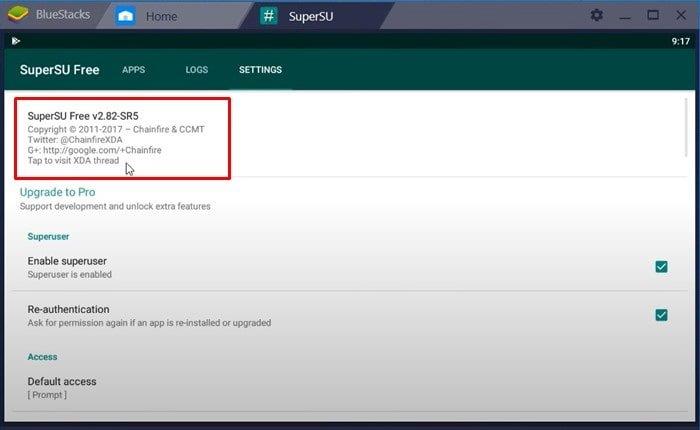
Så dette var alt fra denne guide til, hvordan man rooter Bluestacks 4 og installerer SuperSU 2.82 og SU Binary-filer. Hvis du er i tvivl om de førnævnte trin, så lad os det vide i kommentarfeltet nedenfor.Afrunding, her er nogle iPhone tips og tricks, pc tips og tricks og Android tips og tricks, som du også bør tjekke ud.
Annoncer
Reklame
Sådan rettes Bluestacks-fejl 2318 under installation og afinstallation
Sådan installeres Xposed Framework på BlueStacks 4
FAQ
Kan jeg roote BlueStacks 5 på Android Pie 64?
– Delvis understøttelse af BlueStacks 5 (Root til Android Pie 64). Det frarådes stærkt at installere Root i master-instansen. Opret en ekstra instans og installer Root i denne. BlueStacks. Links til direkte download De seneste versioner af BlueStacks 5 (Nougat 7.1 32/64bit, Pie 9.0 64bit):
Hvordan rooter jeg BlueStacks på Android-enheder?
Uanset hvilken metode der bruges til at roote BlueStacks, har du muligvis brug for en rodkontrolapp for at bekræfte, om processen var vellykket. Start Google Play Butik i BlueStacks og søg efter Root Check. Åbn nu Root Checker (eller et andet program efter eget valg), og klik på Installer. Start derefter Root Checker og klik på Accepter (hvis du accepterer T&Cs).
Hvordan rooter jeg BlueStacks 4 ved hjælp af SuperSU?
Med dette er roden af Bluestacks 4 blevet gjort med succes. Du har også installeret SuperSU og dens binære filer. Du kan starte Root Checker-appen på din Bluestack og også bekræfte roden. Start appen, tryk på Bekræft-knappen, og giv den SuperSu-anmodningen. Der er kun en ting mere at gøre.
Hvordan rooter man en BlueStacks-instans?
Vælg derefter den BlueStacks-forekomst, du vil roote, i venstre rude af BS Tweaker ved at markere det relevante afkrydsningsfelt. Gå nu til fanen Root i højre rude og klik på knappen Lås op. Bekræft derefter advarslen og vent, indtil den nederste bjælke viser instansnavnet med oplåsning af sand besked.
Hvordan rettes BlueStacks, der ikke reagerer på Windows 10?
Gå til “Hovedfane” og klik på “Start BS”. Dine Bluestacks genstarter, og både BlueStacks- og ADB-indikatorerne bliver grønne. Gå nu igen tilbage til “Root Tab” og klik på “Patch Tab”.Efter at have patchet Bluestacks, installer SuperSU, og du kan endda opdatere SU Binary.
Hvordan tvinger man til at dræbe BS i BlueStacks?
Lad os finde ud af, hvordan man rooter BlueStacks 3 og efterfølgende versioner af emulatoren. Først skal du downloade tweaker-arkivet og udpakke dets indhold til en hvilken som helst mappe. Åbn derefter BlueStacksTweaker5.exe som administrator. Ellers vil der opstå en kritisk fejl ved konfiguration af hjælpeprogrammet. Klik nu på punktet Force Kill BS fra hovedfanen.
Hvordan installeres SuperSU på BlueStacks?
Start derefter BlueStacks-forekomsten ved at klikke på Play-knappen og vent, indtil BlueStacks-forekomsten er lanceret. Skift nu til BS Tweaker-vinduet og klik på Installer SuperSU. Skift derefter til BlueStack-vinduet og vent, indtil SuperSU-appikonet vises i vinduet, men start det ikke.
Hvad er BlueStacks 4 emulator?
Denne emulator tilbyder Google Play Butik og en Android-enhedsgrænseflade til at installere og bruge Android-apps samt til at spille Android-spil på computeren. Fedt, ikke? Hvorimod den seneste stabile BlueStacks 4 tilbyder mere stabilitet og forbedret brugeroplevelse end før.
Hvordan rooter man BlueStacks 4?
Når opdateringen er fuldført, lukkes Bluestack-afspilleren. Gå over til hovedsektionen af BlueStacks Tweaker og klik på Start BS. Med dette er roden af Bluestacks 4 blevet gjort med succes. Du har også installeret SuperSU og dens binære filer. Du kan starte Root Checker-appen på din Bluestack og også bekræfte roden.
Hvordan installeres og opdateres SuperSU på Bluestack?
Klik på Patch-knappen, og efter et par sekunder skulle du se Root Patch: True-status i den nederste bjælke. Dernæst skal du klikke på knappen Installer SuperSu (2.79). Når det er færdigt, bør du også se SuperSu-ikonet på Bluestack Player. Klik derefter på Update Su Binary (2.79).
Sådan låser du ADB og BlueStacks op i Windows 10?
Gå over til roddelen af Bluestacks Tweaker og sørg for, at både ADB og BlueStacks vises via det røde farvelys øverst til højre. Klik derefter på knappen Lås op. Processen vil tage et par minutter, og når den er afsluttet, vil den vise Unlock: True-meddelelsen i den nederste bjælke.
Kan du spille Android-spil på pc med BlueStacks?
Blandt alle operativsystemer skriver Google Android historie. Og Bluestacks er den mest populære Android-emulator, og funktionerne i Blustack giver dig mulighed for at spille Android-spillet fra din pc. Ved, at du ved, hvordan du rooter BlueStacks på din pc, og hvordan du maksimerer dine Android-oplevelser.












